D-Link路由器的设置主要包括以下几个步骤:
1、准备工作
物品准备:确保有一个D-Link路由器、一根网线、一台电脑或笔记本电脑,以及一个可靠的互联网连接。
硬件连接:将前端上网的宽带线缆接入到路由器的WAN端口,如果家中还有上网电脑,则将其与路由器的LAN端口相连结,在此过程中需确认入户宽带的线路类型(如光纤、网线或电话线),并注意WAN口对应的指示灯是否亮起,若指示灯未亮则可能线路连接存在问题,此时应检查网线连接是否牢固,或尝试更换一根网线,特别提醒,宽带线务必接至路由器的WAN端口,该端口通常与其他四个LAN口颜色有所区别,且端口下方会标明“WAN”字样。
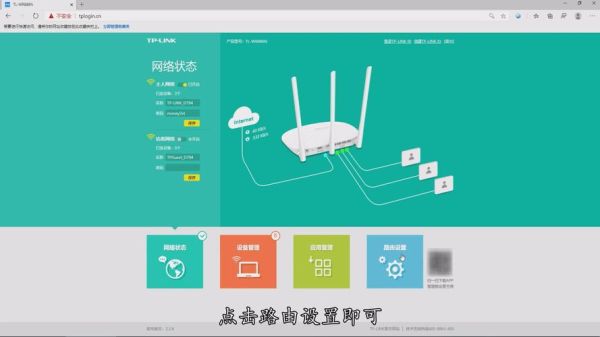
2、登录设置页面
- 打开互联网浏览器,在地址栏中输入路由器的管理地址(常见的D-Link路由器默认IP地址为192.168.0.1或http://dlinkrouter.local.),然后按下回车键,这将打开D-Link路由器的登录页面。
- 在登录页面上,输入默认的用户名和密码(如果从未更改过这些凭据,默认的用户名通常为“admin”,而默认的密码通常为空),这些凭据是区分大小写的。
3、设置路由器
运行设置向导:登录成功后,会自动弹出设置向导,如果没有自动弹出设置向导,可以在路由器管理界面中找到“设置向导”选项,手动点击运行。
选择上网方式:进入设置向导后,根据网络运营商所提供的上网方式选择合适的上网模式,常见的上网方式有PPPoE(拨号上网)、动态IP和静态IP三种,如果上网方式为拨号上网,则需在此输入宽带账号及密码,以便路由器能正确连接至互联网,请务必仔细核对输入的信息,确保账号和密码准确无误。
无线设置:设置无线网络的基本参数,例如为网络设置一个名称(即SSID),这个名字将是您的无线网络在搜索时显示的名字,选择一个安全加密类型(建议选择WPA2),并为其设置一个强密码。
保存设置并重启路由器:完成以上设置后,保存设置并点击重启按钮使路由器生效。
4、连接无线网络
- 打开设备上的可用无线网络列表,找到刚才设置的无线网络名称(SSID)。
- 选择该网络并输入之前设置的密码进行连接,如果一切顺利,设备应该能够成功连接到无线网络并开始使用互联网。
遵循上述步骤,您可以轻松地完成D-Link路由器的设置过程,如果在设置过程中遇到任何问题,建议参考路由器的使用手册或联系网络运营商寻求帮助。